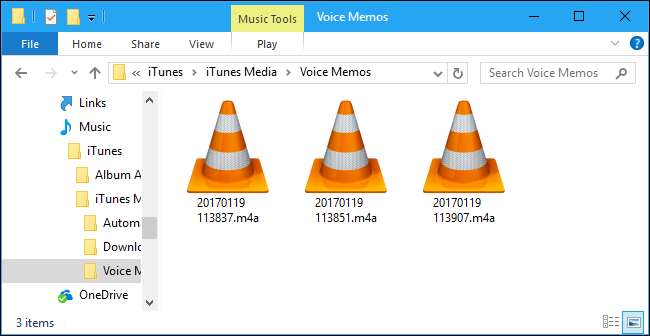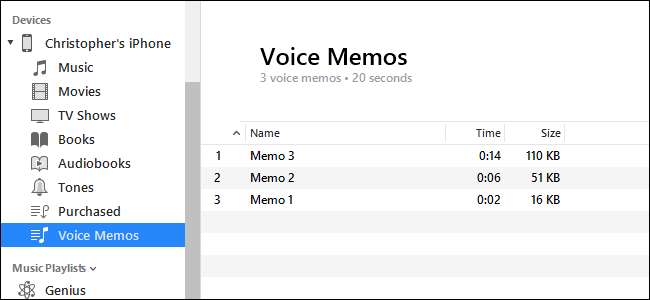
De Spraakmemo's-app meegeleverd met uw iPhone is een handige manier om snelle spraakberichten op te nemen, of iets anders dat u kunt horen. Spraakmemo's blijven normaal gesproken op uw iPhone, maar u kunt ze naar uw computer verplaatsen via de Share-functie of via iTunes.
Optie één: individuele spraakmemo's naar uw computer verzenden
VERWANT: Spraakmemo's maken op uw iPhone
Met de Share-functie kunt u individuele spraakmemo's van de Voice Memos-app naar andere services verzenden. U kunt bijvoorbeeld een spraakmemo maken en deze delen met de Mail-app om de spraakmemo naar uzelf of iemand anders te e-mailen.
U kunt de spraakmemo ook delen met een service zoals Dropbox, Google Drive of Microsoft OneDrive die op uw telefoon is geïnstalleerd. Of, als je een Mac hebt, kun je dat ook doen met de Share-functie gebruik AirDrop om het spraakmemobestand rechtstreeks van uw iPhone naar uw Mac te verzenden.
Om deze functie Delen te gebruiken, open je de app Spraakmemo's, tik je op de memo die je wilt delen en tik je op de knop Delen om te beginnen. Deze knop ziet eruit als een doos met een pijl omhoog die eruit komt.

Selecteer de service waarmee u wilt delen, selecteer bijvoorbeeld Mail om de spraakmemo naar uzelf te e-mailen. Als u de memo naar uw eigen e-mailadres e-mailt, kunt u uw e-mail openen op uw pc en Mac en het bestand downloaden.
Scroll naar rechts en tik op "Meer" om aanvullende services te bekijken die u kunt inschakelen. Om een dienst te gebruiken, moet de app op uw telefoon zijn geïnstalleerd. Als u bijvoorbeeld Dropbox wilt gebruiken, moet u de Dropbox-app op uw iPhone hebben staan.
Herhaal dit proces voor elke spraakmemo die u wilt delen.
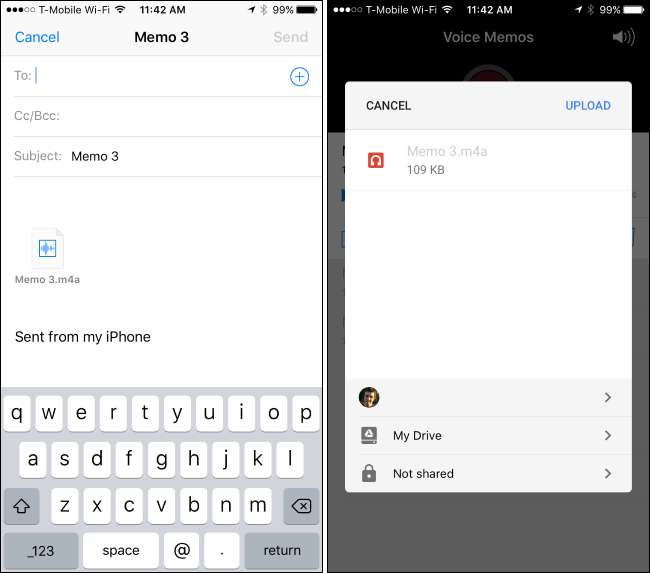
Optie twee: synchroniseer alle spraakmemo's met uw computer via iTunes
Als u vaak spraakmemo's gebruikt en meerdere spraakmemo's tegelijk naar uw pc of Mac wilt verplaatsen, kunt u iTunes gebruiken om automatisch nieuwe spraakmemo's naar uw computer te synchroniseren. Op een Windows-pc moet u downloaden en installeren iTunes om dit te doen. iTunes wordt meegeleverd op Macs.
Verbind uw iPhone met uw pc of Mac met behulp van de meegeleverde USB-kabel. Dit is dezelfde kabel die u gebruikt om uw iPhone op te laden.
Zoek uw iPhone in het linkerdeelvenster van iTunes. Klik er met de rechtermuisknop op en selecteer "Synchroniseren" in Windows. Houd op een Mac de Command-toets ingedrukt en klik erop.
Als je je iPhone nog niet eerder met iTunes op die computer hebt verbonden, moet je je iPhone ontgrendelen en op 'Vertrouwen' tikken om de computer te vertrouwen. Volg de instructies in iTunes.
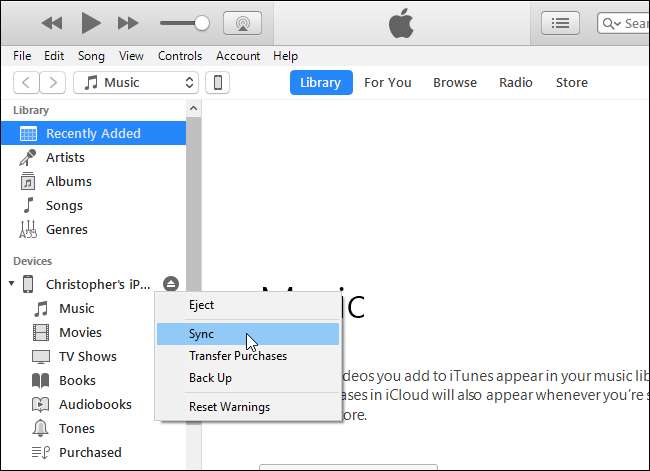
iTunes zal u informeren dat er nieuwe spraakmemo's zijn en vragen of u deze naar uw pc wilt kopiëren. Klik op "Spraakmemo's kopiëren" om door te gaan.
In de toekomst kunt u uw iPhone opnieuw op uw computer aansluiten, synchroniseren in iTunes en synchroniseren met uw iPhone om nieuwe spraakmemo's naar uw pc of Mac te kopiëren.
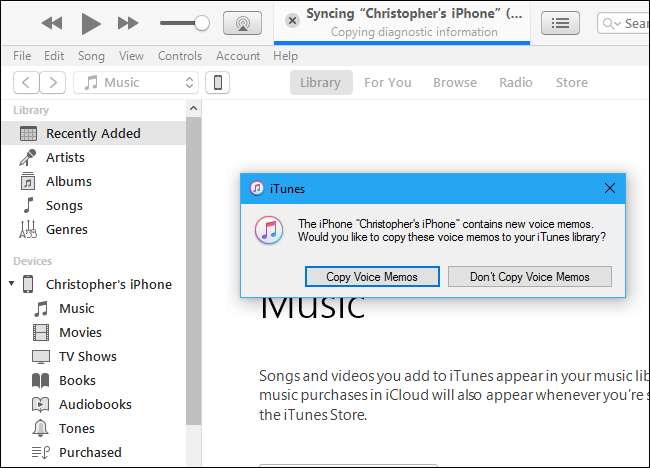
Deze spraakmemo's worden als audiobestand op uw computer opgeslagen.
Ga in Windows naar
C: \ Users \ NAME \ Music \ iTunes \ iTunes Media \ Voice Memos
in Verkenner.
Ga op macOS naar
/ Gebruikers / NAAM / Muziek / iTunes / iTunes Media / Spraakmemo's
in Finder.
U vindt hier al uw spraakmemo's, genoemd naar de datum en tijd waarop ze zijn opgenomen. Ze hebben de indeling .m4a of MP4-audio. Deze bestanden kunnen worden geopend in iTunes, de Muziek-app van Windows 10, VLC , en vele andere veelgebruikte mediaspelers.